Khi tạo xong bảng dữ liệu Excel thường thì bạn sẽ căn chỉnh chính giữa cho toàn bộ chữ ở từng ô. Tuy nhiên, một số người cảm thấy khi căn chỉnh như vậy khá khó đọc dữ liệu, thì có thể tạo khoảng cách giữa chữ và đường viền ô để đọc số liệu bảng tính dễ dàng hơn. Chúng ta hoàn toàn có thể lựa chọn thêm khoảng các bất kỳ mà bạn muốn, sao cho thấy phù hợp khi làm việc trong Excel. Bài viết dưới đây sẽ hướng dẫn bạn tạo khoảng cách trong từng ô Excel.
Cách thêm khoảng cách viền ô và chữ trong Excel
Tại bảng Excel người dùng bôi đen vùng có ô muốn định dạng. Rồi nhấp chuột phải chọn Format Cells.
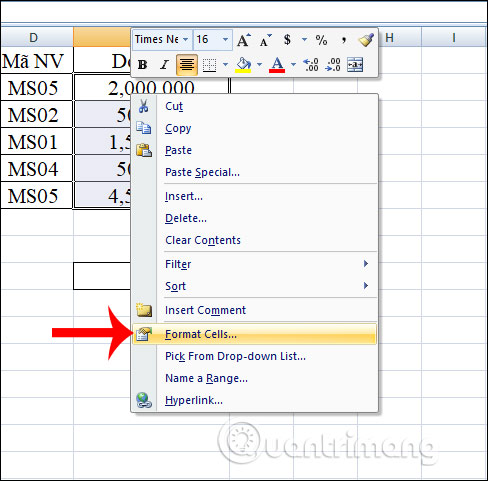
Tiếp đến hiển thị bảng để định dạng ô, nhấn vào tab Alignment. Sau đó tại phần Horizontal nhấn vào biểu tượng mũi tên xổ xuống và chọn Left (Indent) hay Right (Indent) để thụt lề trái hoặc phải trong ô dữ liệu mà bạn đã chọn. Distributed (Indent) sẽ cho khoảng cách giữa 2 bên viền bằng nhau với chữ.
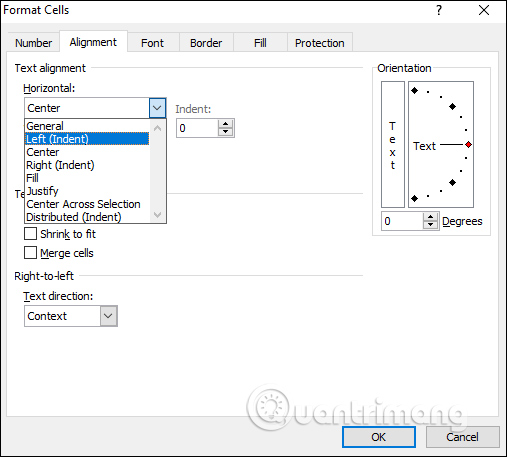
Trong ô Indent nhập kích thước khoảng cách mà người dùng muốn thiết lập. Nhấn OK để lưu lại.
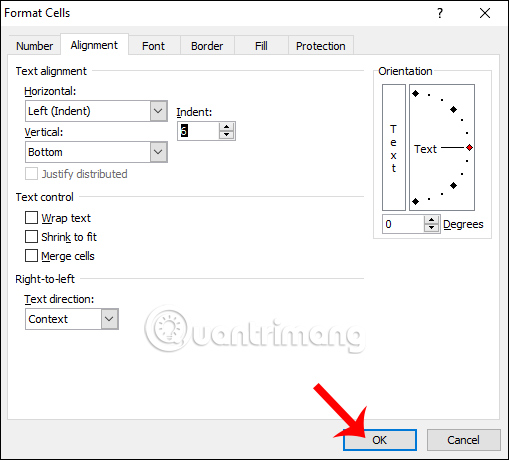
Kết quả chữ trong ô cách lề trái như hình dưới đây. Khoảng cách giữa chữ với lề trái sẽ không đổi, ngay cả khi bạn thay đổi độ rộng của ô, nhưng nếu thay đổi độ rộng ô sau này thì nên chọn Distributed (Indent).
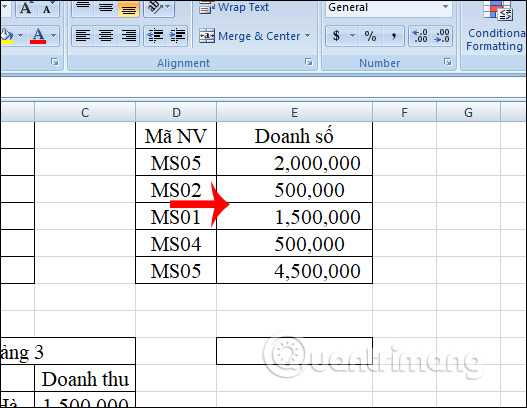
Trong trường hợp bạn muốn thay đổi khoảng cách của viền trên và viền dưới, chúng ta cũng thực hiện theo những thao tác trên, nhưng phần Vertical chọn Top hoặc Bottom rồi nhấn OK.
Khi chúng ta điều chỉnh khoảng cách giữa viền ô với chữ trong ô cần kết hợp giữa Vertical và Alignment.
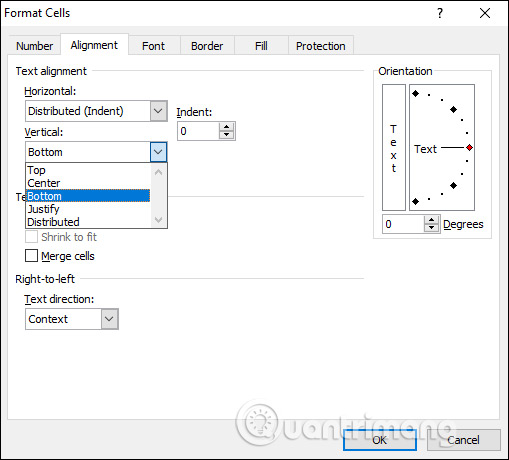
Xem thêm:
- Cách định dạng đường viền và màu nền cho bảng Excel
- Cách thay đổi màu sắc đường kẻ bảng tính trong Excel
- Hướng dẫn cách tạo đường kẻ chéo trong ô Excel
- Cách vẽ đường thẳng, vẽ mũi tên trong Excel
Chúc các bạn thực hiện thành công!
 Công nghệ
Công nghệ  AI
AI  Windows
Windows  iPhone
iPhone  Android
Android  Học IT
Học IT  Download
Download  Tiện ích
Tiện ích  Khoa học
Khoa học  Game
Game  Làng CN
Làng CN  Ứng dụng
Ứng dụng 

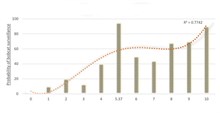

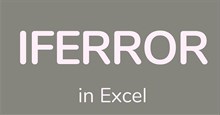
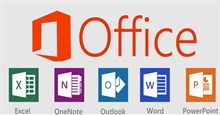
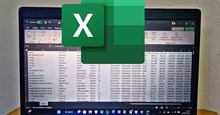

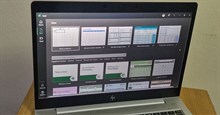










 Linux
Linux  Đồng hồ thông minh
Đồng hồ thông minh  macOS
macOS  Chụp ảnh - Quay phim
Chụp ảnh - Quay phim  Thủ thuật SEO
Thủ thuật SEO  Phần cứng
Phần cứng  Kiến thức cơ bản
Kiến thức cơ bản  Dịch vụ ngân hàng
Dịch vụ ngân hàng  Lập trình
Lập trình  Dịch vụ công trực tuyến
Dịch vụ công trực tuyến  Dịch vụ nhà mạng
Dịch vụ nhà mạng  Quiz công nghệ
Quiz công nghệ  Microsoft Word 2016
Microsoft Word 2016  Microsoft Word 2013
Microsoft Word 2013  Microsoft Word 2007
Microsoft Word 2007  Microsoft Excel 2019
Microsoft Excel 2019  Microsoft Excel 2016
Microsoft Excel 2016  Microsoft PowerPoint 2019
Microsoft PowerPoint 2019  Google Sheets
Google Sheets  Học Photoshop
Học Photoshop  Lập trình Scratch
Lập trình Scratch  Bootstrap
Bootstrap  Văn phòng
Văn phòng  Tải game
Tải game  Tiện ích hệ thống
Tiện ích hệ thống  Ảnh, đồ họa
Ảnh, đồ họa  Internet
Internet  Bảo mật, Antivirus
Bảo mật, Antivirus  Doanh nghiệp
Doanh nghiệp  Video, phim, nhạc
Video, phim, nhạc  Mạng xã hội
Mạng xã hội  Học tập - Giáo dục
Học tập - Giáo dục  Máy ảo
Máy ảo  AI Trí tuệ nhân tạo
AI Trí tuệ nhân tạo  ChatGPT
ChatGPT  Gemini
Gemini  Điện máy
Điện máy  Tivi
Tivi  Tủ lạnh
Tủ lạnh  Điều hòa
Điều hòa  Máy giặt
Máy giặt  Cuộc sống
Cuộc sống  TOP
TOP  Kỹ năng
Kỹ năng  Món ngon mỗi ngày
Món ngon mỗi ngày  Nuôi dạy con
Nuôi dạy con  Mẹo vặt
Mẹo vặt  Phim ảnh, Truyện
Phim ảnh, Truyện  Làm đẹp
Làm đẹp  DIY - Handmade
DIY - Handmade  Du lịch
Du lịch  Quà tặng
Quà tặng  Giải trí
Giải trí  Là gì?
Là gì?  Nhà đẹp
Nhà đẹp  Giáng sinh - Noel
Giáng sinh - Noel  Hướng dẫn
Hướng dẫn  Ô tô, Xe máy
Ô tô, Xe máy  Tấn công mạng
Tấn công mạng  Chuyện công nghệ
Chuyện công nghệ  Công nghệ mới
Công nghệ mới  Trí tuệ Thiên tài
Trí tuệ Thiên tài  Bình luận công nghệ
Bình luận công nghệ